विज्ञापन
 हाल ही में, मैं अपने सभी संभावित अनुप्रयोगों के लिए Pinterest की खोज कर रहा हूं। आपको बताने के बाद 5 उपयोगी Pinterest उपकरण इन 5 Pinterest टूल्स के साथ Pinterest का बेहतर उपयोग करेंचाहे आप पहले से ही Pinterest के लिए गिर गए हों या नहीं, कोई भी नए नेटवर्क की लोकप्रियता से इनकार नहीं कर सकता है। अपने विचारों या कार्यों को साझा करने के बजाय, आप सुंदर चित्र साझा करते हैं। इतना ही नहीं, वे चित्र नहीं हैं ... अधिक पढ़ें , मुझे अभी भी यकीन नहीं था कि Pinterest पर क्या करना है। विचारों की पहली लहर हो जाने के बाद, मैं उन चीजों को नहीं खोज पा रहा था जिन्हें मैं वास्तव में पिन करना चाहता था, चाहे मैंने कितनी भी कोशिश की हो।
हाल ही में, मैं अपने सभी संभावित अनुप्रयोगों के लिए Pinterest की खोज कर रहा हूं। आपको बताने के बाद 5 उपयोगी Pinterest उपकरण इन 5 Pinterest टूल्स के साथ Pinterest का बेहतर उपयोग करेंचाहे आप पहले से ही Pinterest के लिए गिर गए हों या नहीं, कोई भी नए नेटवर्क की लोकप्रियता से इनकार नहीं कर सकता है। अपने विचारों या कार्यों को साझा करने के बजाय, आप सुंदर चित्र साझा करते हैं। इतना ही नहीं, वे चित्र नहीं हैं ... अधिक पढ़ें , मुझे अभी भी यकीन नहीं था कि Pinterest पर क्या करना है। विचारों की पहली लहर हो जाने के बाद, मैं उन चीजों को नहीं खोज पा रहा था जिन्हें मैं वास्तव में पिन करना चाहता था, चाहे मैंने कितनी भी कोशिश की हो।
यह इस समय के आसपास था कि मैंने पिन्स्टैमैटिक [नो लॉन्गर उपलब्ध] के बारे में सुना। कुछ दुर्भाग्यपूर्ण नाम के बावजूद, Pinstamatic किसी को भी, जो Pinterest से बाहर कुछ और ढूंढ रहा है, के लिए एक समाधान प्रदान करता है। यदि आपके लिए बस पिनिंग इमेज पर्याप्त नहीं है, तो पिनस्टैमैटिक आपको पूरी वेबसाइट, टेक्स्ट, लोकेशन, म्यूजिक और बहुत कुछ पिन करने देता है। यह यह सब Pinterest अनुभव को बर्बाद किए बिना या आपके बोर्डों को कम सौंदर्यपूर्ण दिखने के बिना करता है।
पुराना रूप बनाम। द न्यू लुक
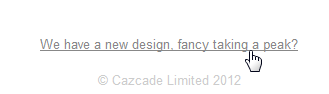
Pinstamatic के साथ आरंभ करने से पहले, आपको पता होना चाहिए कि यह अभी भी प्रगति पर काम कर रहा है, और इस लेखन के समय में दो अलग-अलग डिज़ाइन हैं: पुराना वाला और यह नया. अनुभवी होने के नाते पुराना, बग-मुक्त और अधिक संवेदनशील है। दूसरी ओर, नया रूप बहुत अधिक आकर्षक है, लेकिन अभी भी थोड़ा छोटा है। आधिकारिक तौर पर, पिनस्टैमैटिक अभी भी पुराने संस्करण का उपयोग कर रहा है, लेकिन नया भविष्य में कुछ समय के लिए ले जाएगा।
इस बीच, एक समग्र बेहतर अनुभव के लिए, मैं वेबसाइट के नए संस्करण का उपयोग करने की सलाह देता हूं। मेरे द्वारा सामना किए गए कीड़े मुख्य रूप से दृश्य थे, और वास्तविक पिनिंग पर कोई वास्तविक प्रभाव नहीं था। इस लेख के अधिकांश स्क्रीनशॉट नए डिज़ाइन से लिए गए हैं।
Pinstamatic का उपयोग करना
Pinstamatic का उपयोग करके, आप एक वेबसाइट, एक चिपचिपा नोट, पाठ और उद्धरण, एक Spotify ट्रैक, एक ट्विटर अकाउंट, एक तिथि या एक स्थान पिन कर सकते हैं। जल्द ही फोटो फिल्टर जैसे और फीचर जोड़े जाएंगे।

शुरू करने के लिए, आपको बस वह चिह्न चुनना होगा जो आप पिन करना चाहते हैं। यदि आप पहले से ही Pinterest में साइन इन हैं, तो यह मदद करता है - इस तरह आपको पहले साइन इन किए बिना सीधे Pinterest पर निर्देशित किया जाएगा। एक वेबसाइट को पिन करने के साथ शुरू करते हैं।
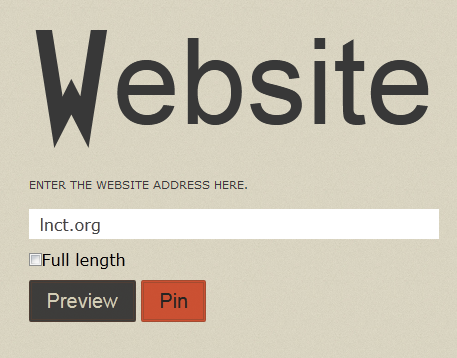
आप किसी भी URL को दर्ज कर सकते हैं, और Pinstamatic स्क्रीन के दाईं ओर इसका पूर्वावलोकन बनाएगा। यदि आप जांच करते हैं “पूरी लम्बाई"बॉक्स, आप पूरे पृष्ठ को पिन कर रहे होंगे, चाहे वह कितना भी लंबा हो। यदि आप इसे अनियंत्रित छोड़ देते हैं, तो आप केवल इसके शीर्ष भाग को पिन करेंगे। अगर यह पूर्वावलोकन के लिए कुछ सेकंड का समय लेता है, तो चिंता न करें, यह अंततः दिखाई देगा। यह वही है जो पूर्वावलोकन MakeUseOf से एक विशिष्ट पोस्ट पेज के लिए दिखता है।
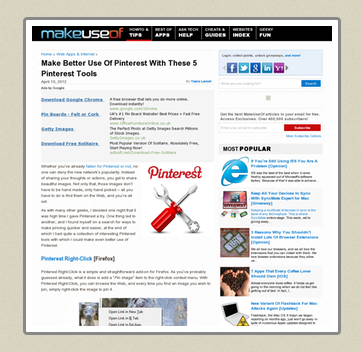
यदि आप खुश हैं, तो “पर क्लिक करें”पिन", और आपको नियमित Pinterest पिन इंटरफ़ेस पर पुनर्निर्देशित किया जाएगा, जहां आप एक बोर्ड चुन सकते हैं और टिप्पणियां जोड़ सकते हैं।
इसके बाद, आप टेक्स्ट या स्टिकी नोट्स को पिन करने की कोशिश कर सकते हैं। यह स्पष्ट नहीं है कि क्यों चिपचिपा नोट एक अलग विकल्प है, लेकिन ये दोनों आपको किसी भी पाठ में टाइप करने की इच्छा रखते हैं और इसे एक छवि के रूप में पिन करते हैं। उद्धरण विकल्प में, आप एक लेखक भी जोड़ सकते हैं, और छह विभिन्न शैलियों में से चुन सकते हैं। चिपचिपे नोटों में कोई लेखक नहीं होता है और केवल एक शैली होती है - एक पीला चिपचिपा नोट।
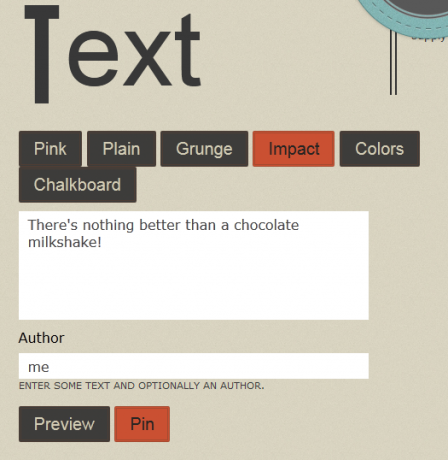
शैलियों को बदलना अपने आप पूर्वावलोकन को तदनुसार बदल देगा। यदि कुछ नहीं होता है, तो शैली को ताज़ा करने के लिए "पूर्वावलोकन" पर क्लिक करें।
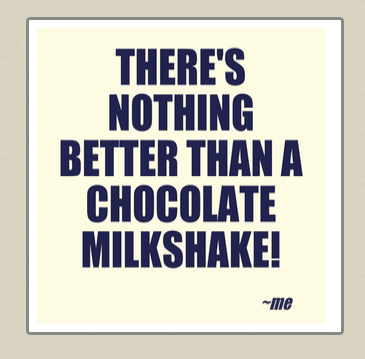
पिनस्टैमैटिक की सबसे अच्छी विशेषताओं में से एक संगीत को पिन करने की क्षमता है। दुर्भाग्य से, यह केवल Spotify का उपयोग करना संभव है, लेकिन यदि आप और आपके अधिकांश दोस्त सही देश में हैं, तो यह समस्या नहीं होनी चाहिए। किसी ट्रैक को पिन करने के लिए, उसका नाम लिखना शुरू करें। Pinstamatic Spotify के डेटाबेस को खोजेगा और सुझावों के साथ आएगा।
वास्तविक पिन एक एल्बम कवर से बना होता है, जिसके ऊपर एक प्ले बटन होता है। आप सबसे अच्छा दिखने वाला एल्बम कवर चुनने के लिए विभिन्न उपलब्ध विकल्पों की जांच कर सकते हैं। पिन पर क्लिक करने से आपके मित्रों को Spotify पर पुनर्निर्देशित किया जाएगा, जहां वे आपके द्वारा चुने गए ट्रैक को सुन सकते हैं।
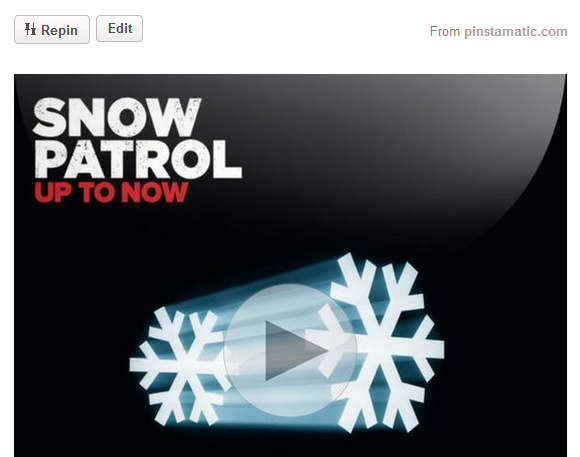
एक और अच्छी सुविधा ट्विटर खातों को पिन करने की क्षमता है। बता दें कि आपको एक दिलचस्प ट्विटर अकाउंट मिला है और आप अपने सभी दोस्तों को इसके बारे में बताना चाहते हैं। ज़रूर, आप इसे ट्वीट कर सकते हैं, लेकिन क्या इसे पिन करने के लिए बहुत अधिक जानकारीपूर्ण और रचनात्मक नहीं होगा? ऐसा करने के लिए, बस उस ट्विटर यूजरनाम को डालें जिसे आप पिन करना चाहते हैं। पिनस्टैमैटिक खाते के लिए एक अच्छी छवि बनाता है, जिसमें उसका नाम, विवरण और उसके द्वारा किए गए अंतिम ट्वीट शामिल हैं।
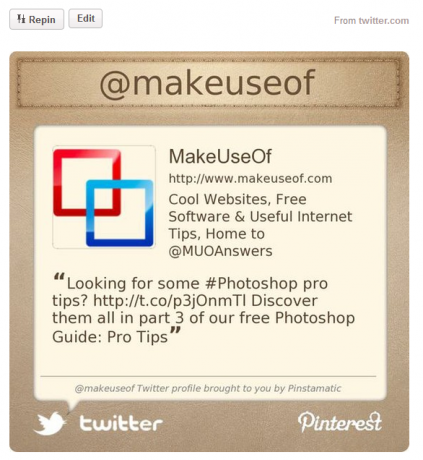
स्थान पर आगे बढ़ना। कभी-कभी आप एक बहुत ही दिलचस्प जगह पर जाते हैं, लेकिन आपके पास एक फोटो नहीं है। कभी-कभी आप अपने दोस्तों को दिखाना चाहते हैं कि आप स्कूल कहाँ गए थे या एक अच्छा रेस्तरां कहाँ है। Pinstamatic आपको Pinterest पर एक सटीक स्थान पिन करने देता है। आप या तो एक पता दर्ज कर सकते हैं, या उस स्थान पर पिन लगाने के लिए मानचित्र का उपयोग कर सकते हैं। फिर आप अपने स्थान पर एक शीर्षक और एक विवरण जोड़ सकते हैं।
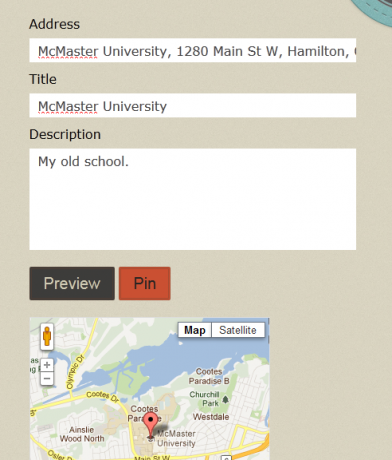
पिन एक मानचित्र के रूप में दिखाई देगा, जिसमें एक नोट "संलग्न" होगा। आपको जिस स्थान पर स्थान दिया गया है वह शीर्षक नोट पर दिखाई देगा। विवरण पिन के विवरण क्षेत्र में दिखाई देगा, छवि पर ही नहीं।
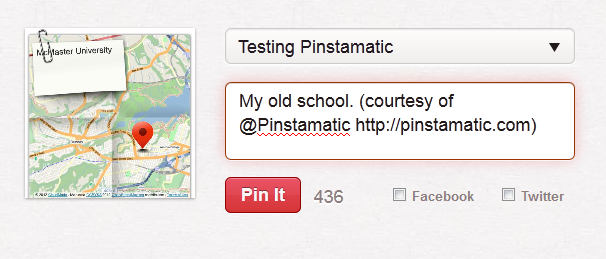
जैसा कि आप देख सकते हैं, Pinstamatic स्वचालित रूप से अपने स्वयं के URL और नाम को आपके पिन में जोड़ता है, लेकिन आप चाहें तो इन्हें आसानी से हटा सकते हैं।
इसी तरह, आप एक तारीख को पिन कर सकते हैं, जो उस पर तारीख के साथ एक विशाल कैलेंडर आइकन के रूप में दिखाई देगा।
अंतिम विचार
Pinstamatic अभी तक किसी भी तरह से सही नहीं है, और कुछ कस्टमाइज़िंग विकल्प निश्चित रूप से क्रम में हैं। किसी वेबसाइट के किस हिस्से को पिन करने या पिंस की उपस्थिति पर अधिक नियंत्रण रखने का निर्णय लेने की क्षमता का स्वागत किया जाएगा, लेकिन जैसा कि यह है, यह वास्तव में एक महान विचार है जो जादुई रूप से कुछ जीवन को बासी Pinterest की उपस्थिति में जोड़ सकता है, या किसी भी ऊब Pinterest को प्रेरित कर सकता है उपयोगकर्ता।
पिनस्टैमैटिक से आप क्या समझते हैं? क्या आप अन्य उपकरणों के बारे में जानते हैं जो आपके Pinterest अनुभव को बढ़ाते हैं? टिप्पणियों में सब कुछ साझा करें!
यारा (@ylancet) एक फ्रीलांस लेखक, टेक ब्लॉगर और चॉकलेट प्रेमी हैं, जो एक जीवविज्ञानी और पूर्णकालिक गीक भी हैं।


